Nokia N8-00 Silver White: Управление устройством
Управление устройством: Nokia N8-00 Silver White
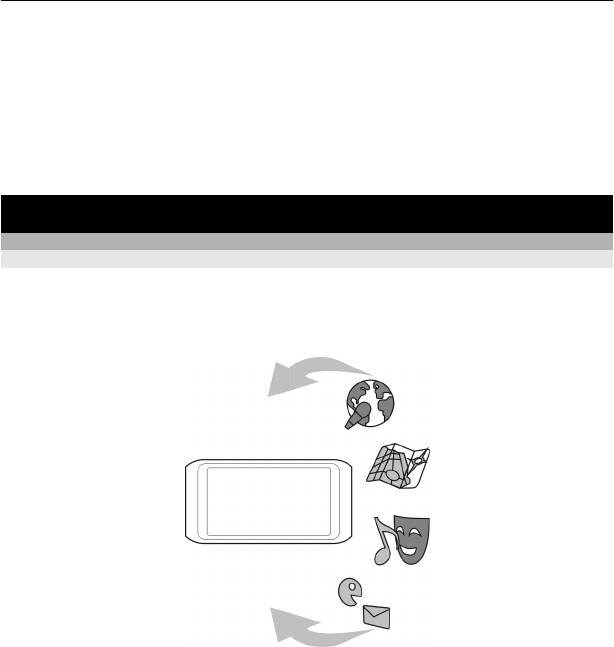
Управление устройством 121
5 Введите имя пользователя и пароль, если это требуется услугой удаленного
диска.
Изменение параметров существующего удаленного диска
Выберите Удалённые диски и требуемый диск.
Для доступа к удаленным дискам и управления хранящимися файлами
используйте приложение Диспетчер файлов.
Управление устройством
Получение последних версий ПО и приложений
Об обновлениях приложений и программного обеспечения устройства
Обновления приложений и программного обеспечения устройства обеспечивают
установку новых функций и расширение функциональных возможностей
устройства. Обновление программного обеспечения может также улучшить
рабочие характеристики устройства.
Перед обновлением программного обеспечения рекомендуется выполнить
резервное копирование личных данных.
При использовании данной услуги или загрузке содержимого может
потребоваться передача большого объема данных (может взиматься плата).
После обновления приложений или программного обеспечения устройства
инструкции в руководстве по эксплуатации могут устареть.
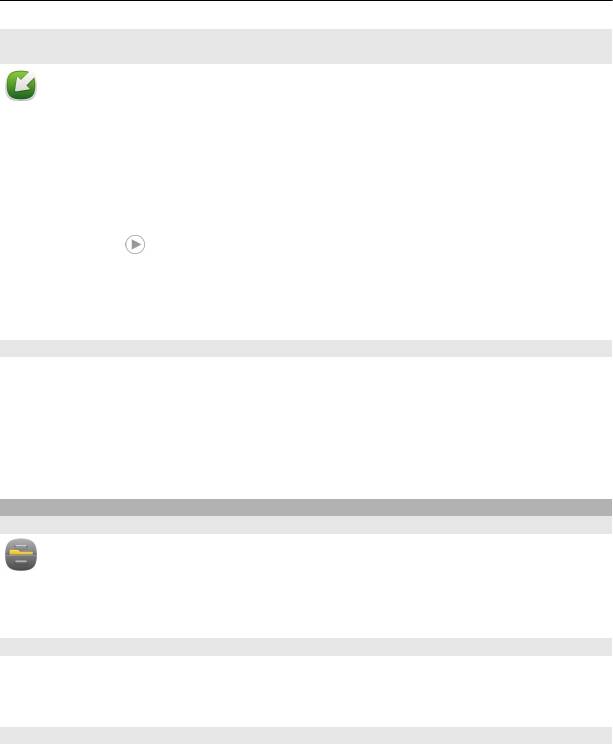
122 Управление устройством
Обновление программного обеспечения устройства и приложений с
помощью устройства
Можно узнать, доступны ли обновления для программного обеспечения
устройства или отдельных приложений, а затем загрузить и установить их на
устройство (услуга сети). Можно также настроить устройство на автоматическую
проверку обновлений и оповещение при обнаружении доступных важных или
рекомендуемых обновлений.
Выберите Меню > Приложения > Обновл. ПО.
Если есть доступные обновления, выберите обновление для загрузки
и установки,
затем выберите
.
Настройка устройства на автоматическую проверку обновлений
Выберите Функции > Параметры > Автопроверка обновлен..
Обновление программного обеспечения устройства с помощью ПК
Для обновления программного обеспечения устройства можно использовать
приложение для ПК Nokia Ovi Suite. Для подключения устройства к ПК потребуется
совместимый компьютер, высокоскоростное подключение к сети Интернет, а
также совместимый кабель USB для передачи данных.
Для получения дополнительной информации и загрузки приложения Nokia Ovi
Suite перейдите по адресу www.ovi.com/suite.
Управление файлами
О диспетчере файлов
Выберите Меню > Приложения > Офис > Дсп ф-лов.
Диспетчер файлов позволяет просматривать файлы, управлять ими, а также
открывать их на устройстве.
Просмотр файлов, сохраненных на устройстве
Выберите Меню > Приложения > Офис > Дсп ф-лов и нужную память.
Отображаются папки в корневом каталоге памяти.
Упорядочение файлов
Для помощи в организации файлов можно создавать новые папки. При этом станет
более удобным резервное копирование или отправка содержимого. Можно
копировать, перемещать или удалять файлы и вложенные папки, находящиеся в
папках.
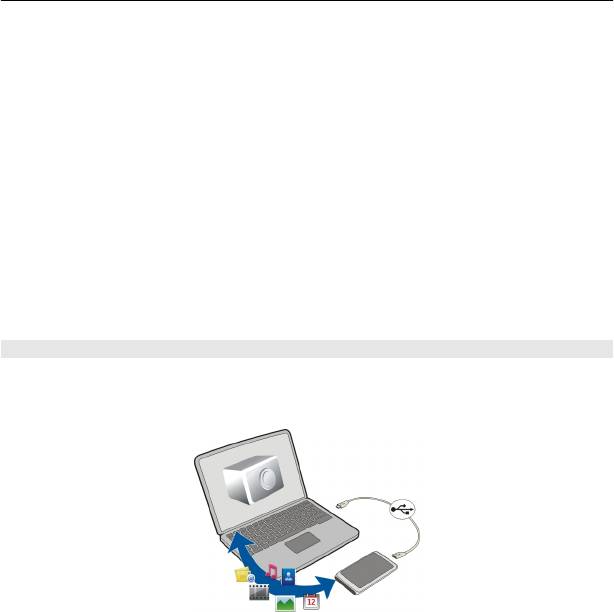
Управление устройством 123
Выберите Меню > Приложения > Офис > Дсп ф-лов.
Создание новой папки
В папке, где необходимо создать вложенную папку, выберите Функции > Новая
папка.
Копирование или перемещение файла в папку
Выберите и удерживайте выбранным файл, а во всплывающем меню выберите
необходимую функцию.
Удаление файла из папки.
Выберите и удерживайте выбранным файл, а во всплывающем меню выберите
необходимую функцию.
Совет. Для одновременного копирования, перемещения или удаления нескольких
файлов выберите Функции > Отметить несколько эл..
Резервное копирование файлов
Хотите защититься от потери важных файлов? Можно выполнить резервное
копирование данных из памяти устройства на совместимый компьютер или карту
памяти.
Выберите Меню > Приложения > Офис > Дсп ф-лов и Резервир. и восст..
Рекомендуется регулярно выполнять резервное копирование памяти устройства
на совместимый компьютер или карту памяти.
Совет. При наличии содержимого с защитой DRM используйте Nokia Ovi Suite для
резервного копирования как лицензии, так и содержимого на компьютер.
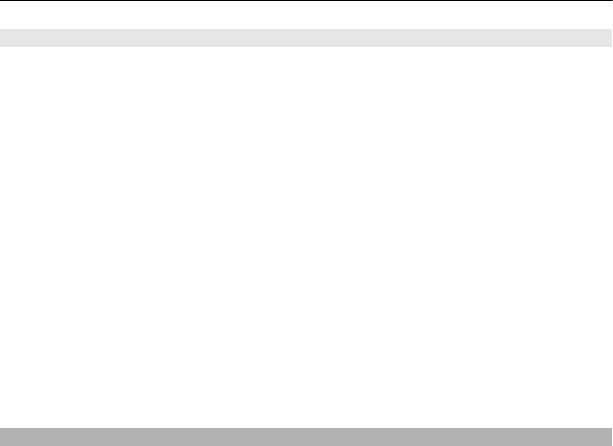
124 Управление устройством
Форматирование запоминающего устройства
Хотите удалить все содержимое с запоминающего устройства? При
форматировании запоминающего устройства все сохраненные на нем данные
удаляются.
Перед форматированием запоминающего устройства создайте резервные копии
всех данных, которые необходимо сохранить. Все данные удаляются
окончательно.
1 Выберите Меню > Приложения > Офис > Дсп ф-лов.
2 Выберите и удерживайте выбранным записывающее устройство, а во
всплывающем меню
выберите Форматировать.
Не используйте программное обеспечение компьютера для форматирования
запоминающего устройства, поскольку это приведет к снижению
производительности устройства.
Можно использовать приложение Nokia Ovi Suite для резервного копирования
данных на совместимый компьютер. Управление цифровым доступом (DRM) может
помешать восстановлению некоторых резервных копий данных. Дополнительную
информацию о системе DRM, используемой для содержимого, можно получить у
поставщика услуг.
Увеличение доступной памяти для большего содержимого
Необходимо увеличить доступную память устройства, чтобы можно было
установить больше приложений и добавить больший объем содержимого?
Перенесите данные на запоминающее устройство, совместимую карту памяти
(если доступна) или совместимый компьютер.
Кроме того, можно удалить следующие элементы, если они больше не нужны:
• Текст, мультимедийные данные и почтовые
сообщения
• Записи и сведения о контактах
• Приложения
• Файлы установки (.sis или .sisx) для установленных приложений. Выполните
резервное копирование файлов на совместимый компьютер.
• Фотографии и видеоклипы в приложении "Фото". Выполните резервное
копирование файлов на совместимый компьютер.
Совет. Если установлены пробные и демонстрационные версии приложений с
истекшим сроком действия, удалите их.
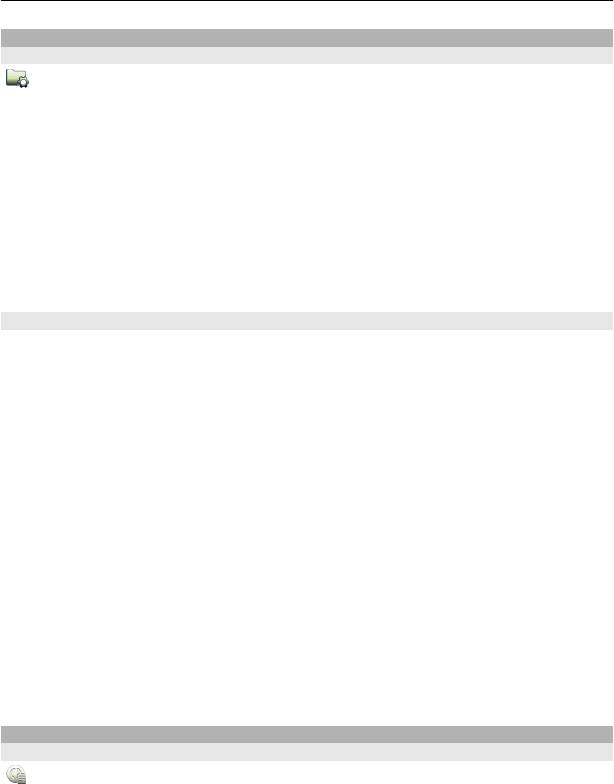
Управление устройством 125
Управление приложениями
Диспетчер приложений
Выберите Меню > Параметры и Диспетчер прилож..
Диспетчер приложений позволяет просматривать сведения об установленных
приложениях, удалять приложения и определять настройки установки.
Можно устанавливать приложения следующих типов:
• приложения Java™ ME с расширением .jad или .jar;
• приложения, совместимые с операционной системой Symbian, с расширениями
файлов .sis или .sisx;
• виджеты с расширением файлов .wgz.
Устанавливайте только совместимые с устройством приложения.
Удаление приложения из устройства
В целях увеличения объема доступной памяти можно удалить установленные
приложения, которые больше не требуются или не используются.
Выберите Меню > Параметры и Диспетчер прилож..
1 Выберите Установл. прилож..
2 Выберите и удерживайте приложение, которое необходимо удалить, а во
всплывающем меню выберите Удалить.
После удаления приложения его повторная установка возможна
только при
наличии исходного установочного файла или полной резервной копии удаленного
приложения. Открытие файлов, созданных с помощью удаленного приложения,
невозможно.
Если работа какого-либо установленного приложения зависит от удаленного
приложения, данное приложение может перестать функционировать. Более
подробные сведения см. в документации по установленному приложению.
Установочные файлы могут занимать большой объем памяти и мешать
сохранению других объектов. Создайте резервные копии установочных файлов на
совместимом компьютере с помощью пакета Nokia Ovi Suite, затем удалите
установочные файлы из памяти устройства с помощью диспетчера файлов.
Синхронизация содержимого
О синхронизации
Выберите Меню > Параметры и Связь > Передача дан. > Синхронизация.
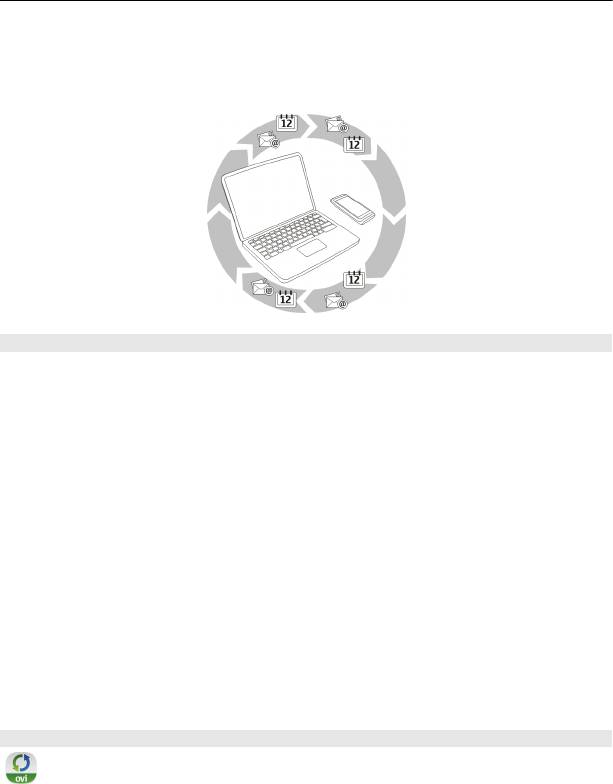
126 Управление устройством
С помощью приложения Синхронизация можно выполнять синхронизацию
контактов, заметок и другого содержимого между устройством и удаленным
сервером. Такая синхронизации позволяет создать на сервере резервную копию
важных данных.
Синхронизация содержимого между устройством и удаленным сервером
Хотите, чтобы у Ваших заметок, календаря и другого содержимого была резервная
копия, доступная как на компьютере, так и на мобильном устройстве? С помощью
приложения "Синхронизация" можно выполнять синхронизацию важного
содержимого между устройством и удаленным сервером.
Выберите Меню > Параметры и Связь > Передача дан. > Синхронизация.
Значения параметров
синхронизации можно получить от поставщика услуг в
сообщении конфигурации. Параметры синхронизации сохраняются в профиле
синхронизации. После открытия приложения отображается используемый по
умолчанию или использовавшийся ранее профиль синхронизации.
Включение или исключение типов содержимого
Выберите тип содержимого.
Синхронизация данных
Выберите Функции > Синхронизировать.
Совет. Чтобы выполнить синхронизацию содержимого между устройством и
порталом Ovi, можно использовать приложение "Синхрониз. Ovi".
Об услуге "Синхронизация Ovi"
Выберите Меню > Приложения > Средства > Синхр. Ovi.
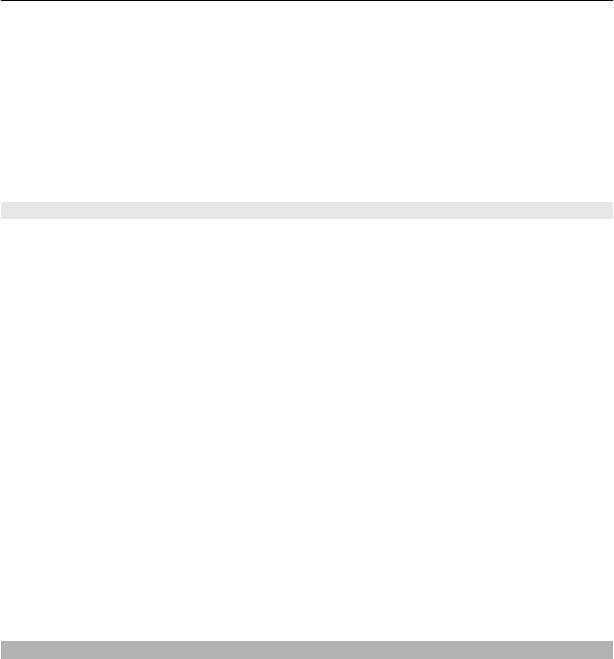
Управление устройством 127
С помощью услуги «Синхронизация Ovi» можно выполнять синхронизацию
контактов, элементов календаря и заметок между устройством и службой Ovi by
Nokia. При этом всегда следует создавать резервную копию содержимого. Для
использования услуги "Синхронизация Ovi" необходима учетная запись Nokia. При
отсутствии учетной записи Nokia создайте ее по адресу www.ovi.com.
При использовании услуги «Синхронизация Ovi» для автоматической
синхронизации контактов с Ovi, не выполняйте синхронизацию с
другой службой,
например со службой «Почта Exchange», поскольку могут возникнуть конфликты.
Резервное копирование содержимого Ovi
Хотите создавать резервные копии записей календаря, заметок и другого
содержимого устройства в службе Ovi? С помощью приложения "Синхронизация
Ovi" можно синхронизировать содержимое между устройством и службой Ovi
вручную или автоматически.
Выберите Меню > Приложения > Средства > Синхр. Ovi.
При открытии приложения в первый раз мастер синхронизации помогает
определить настройки и выбрать содержимое, которое необходимо
синхронизировать
.
Определение содержимого для синхронизации
Выберите Функции > Парам. синхронизации > Элементы для синхрон..
Синхронизация вручную
Выберите Синхронизация.
Автоматическая синхронизация
1 Для включения автоматической синхронизации выберите Функции > Парам.
синхронизации > Автосинхронизация.
2 Для определения частоты синхронизации выберите Функции > Парам.
синхронизации > Интерв. заплан. синхр..
Копирование контактов или изображений с устройства на устройство
С помощью приложения Замена телефона и технологии Bluetooth можно
бесплатно синхронизировать содержимое между двумя совместимыми
устройствами Nokia и копировать содержимое с одного такого устройства на
другое.
Выберите Меню > Параметры > Связь > Передача дан. > Замена телефона.
1 Выберите одну из следующих функций:
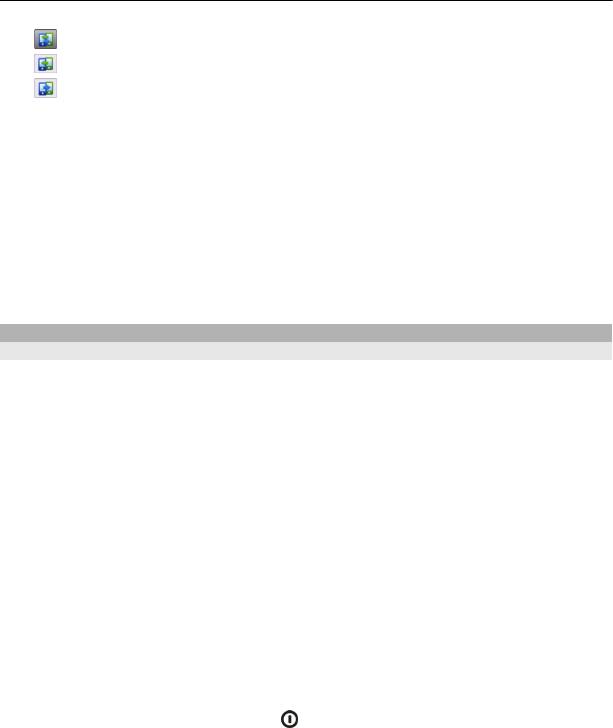
128 Управление устройством
— синхронизация содержимого между двумя устройствами.
— копирование содержимого с другого устройства.
— копирование содержимого на другое устройство.
2 Выберите устройство, к которому необходимо подключиться, и выполните
сопряжение устройств. Функция Bluetooth должна быть включена.
3 Если для подключения к другому устройству требуется код доступа, введите
его. На обоих устройствах должен быть введен заданный Вами код доступа. В
некоторых устройствах используется фиксированный код доступа. Более
подробные сведения см.
в руководстве по эксплуатации устройства.
Код доступа действителен только для текущего подключения.
4 Выберите содержимое и выберите OK.
Совет. Если сохранить сведения, впоследствии Вам будет проще обмениваться
подобным содержимым с этим устройством.
Защита устройства
Настройка автоматической блокировки устройства
Необходимо защитить устройство от несанкционированного использования?
Установите код блокировки и настройте устройство на автоматическую
блокировку, когда оно не используется.
1 Выберите Меню > Параметры и Телефон > Управл. телефоном >
Параметры защиты > Телефон и SIM-карта.
2 Выберите Код блокировки и введите код блокировки. Необходимо ввести не
менее 4 символов; можно использовать символы, цифры
и буквы в верхнем и
нижнем регистре.
Храните код блокировки в надежном и безопасном месте отдельно от
устройства. Если Вы забыли код блокировки и устройство заблокировано,
потребуется обращение в службу поддержки. Может потребоваться
дополнительная плата, кроме того, возможно удаление Ваших данных с
устройства. Дополнительную информацию можно получить в центре
обслуживания Nokia Care или в компании,
занимающейся продажей устройств.
3 Выберите Период автоблокировки и укажите время, по истечении которого
устройство будет автоматически блокироваться.
Ручная блокировка устройства
На главном экране нажмите клавишу
, выберите Заблокир. телефон и введите
код блокировки.
Разблокировка устройства
Сдвиньте переключатель блокировки клавиатуры, введите код блокировки и
выберите OK.
Оглавление
- Содержание
- Техника безопасности
- Начало работы
- Установка Nokia Ovi Suite на компьютере
- Основное использование
- Персональная настройка
- Телефон
- Контакты
- Сообщения
- Почта
- Интернет
- Социальные сети
- Камера
- Изображения и видеоклипы
- Видеоклипы и ТВ
- Музыка и звук
- Карты
- Управление временем
- Офис
- Связь
- Управление устройством
- Поиск дополнительной информации
- Коды доступа
- Устранение неполадок
- Защита окружающей среды
- Информация о продукте и сведения о безопасности
- Информация об авторских правах и другие уведомления
- Алфавитный указатель





